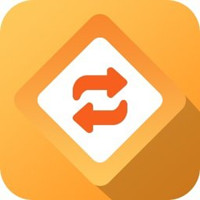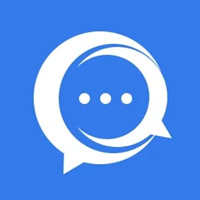大家知道怎样设置人人译视界默认视频保存文件夹.吗?下文小编就带来了人人译视界设置默认视频保存文件夹的操作教程,一起来看看吧!
人人译视界设置默认视频保存文件夹的操作教程
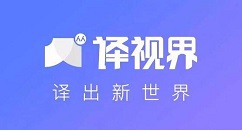
首先我们在电脑上面打开人人译视界这一款软件
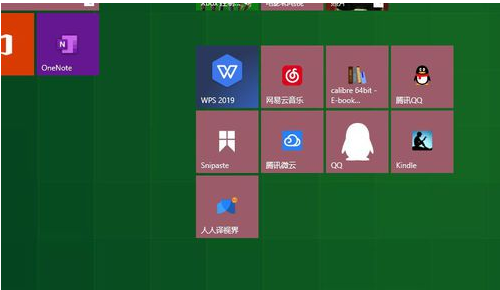
然后在最上方的菜单栏当中,我们点击页面右侧的设置

接着我们点击页面下方的路径选择
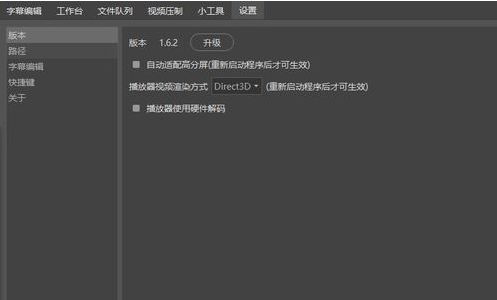
在页面上的话,我们可以看到用户数据的保存位置
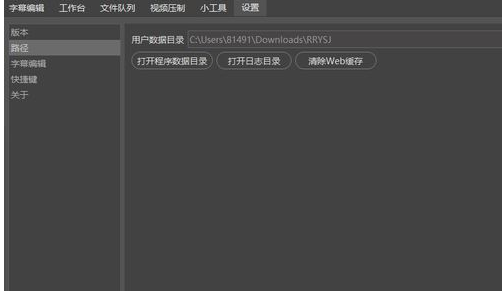
然后我们点击页面右侧的浏览按钮
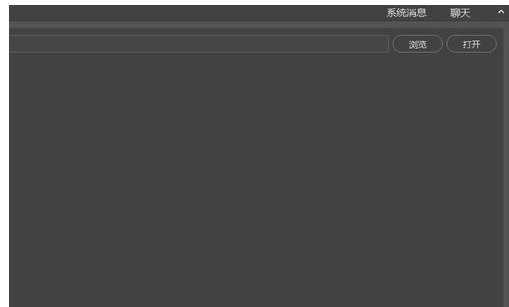
6最后我们可以根据自己的需要,选择电脑当中保存视频的文件夹,最后点击确定即可
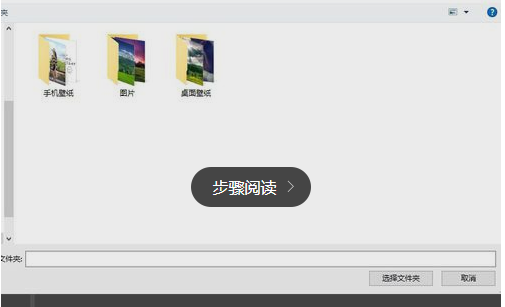
以上就是小编给大家带来的全部内容,大家都学会了吗?